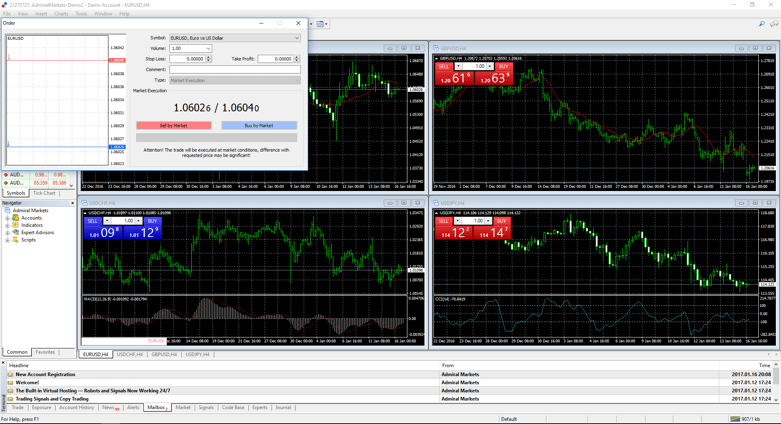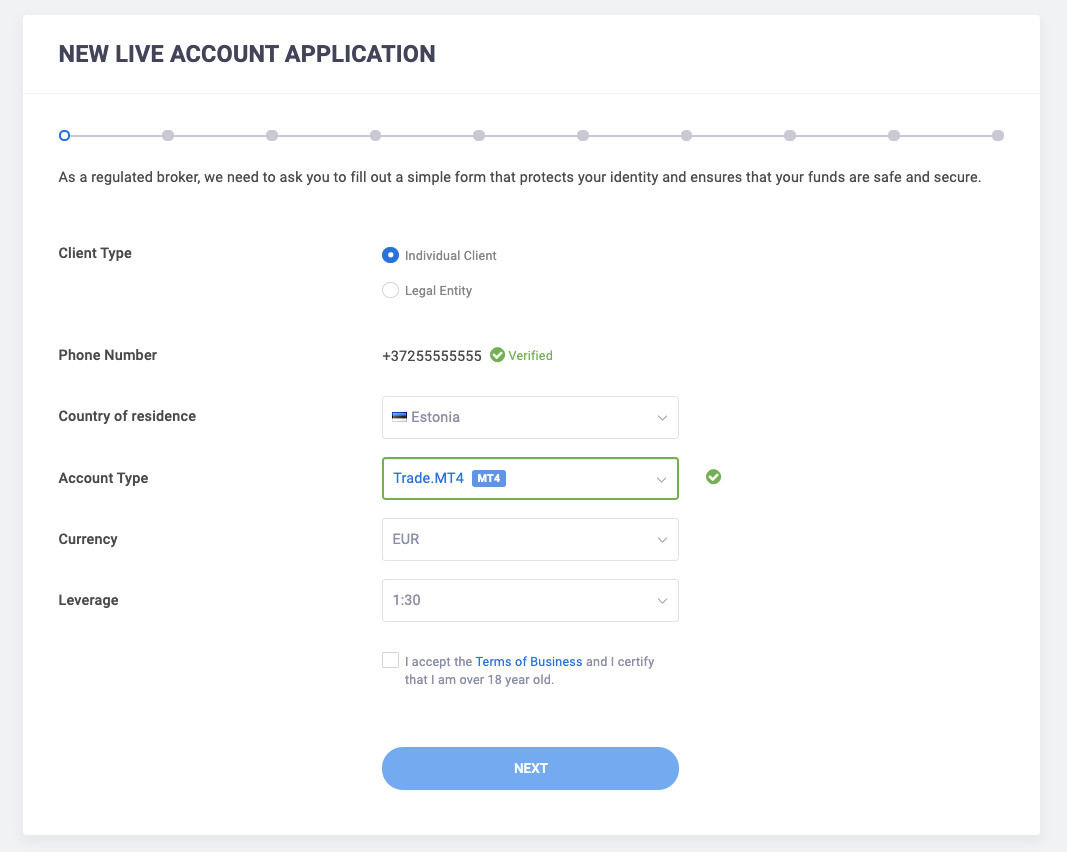Jak nainstalovat na Windows
Na rozdíl od ostatních obchodních platforem, MetaTrader 4 se těší celosvětovému uznání více než deset let. Slouží stovkám tisícům uživatelů, neustále je testován a zlepšován a je tak ideální volbou pro začátečníky.
Instalace MetaTraderu 4 na váš systém Windows se skládá pouze z pěti jednoduchých kroků:
- Spusťte instalační soubor.
- Přečtěte si a souhlaste s obchodními podmínkami.
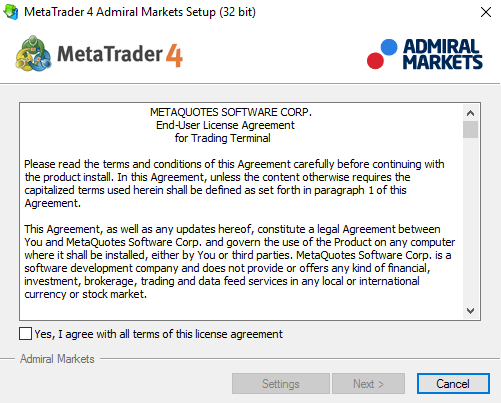
- Zvolte, kam chcete MetaTrader 4 nainstalovat.
!Pozn.: Je lepší vyhnout se instalaci MT4 do složky Program files, protože v tomto umístění občas dělá problémy.
-
Počkejte na dokončení instalace.
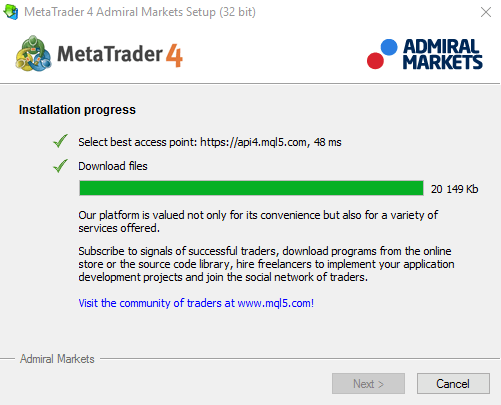
- Zadejte přihlašovací údaje k účtu.
Získejte vylepšenou verzi MT4 pro Windows
S Admirals můžete také získat exkluzivní nástavbu pro MetaTrader 4 – MetaTrader 4 Supreme Edition. S touto aktualizací získáte více než 55 funkcí navíc, včetně vylepšené verze 1-Click-Tradingu, integrovaného correlation matrixu, tržního sentimentu a nových typů pokynů.
Zjistěte více a stáhněte si MT4 Supreme Edition
StáhnoutJak nainstalovat na Mac
MetaTrader 4 pro Mac není příliš odlišný od MetaTraderu pro Windows, takže ho zvládnete používat bez jakýchkoliv problémů.
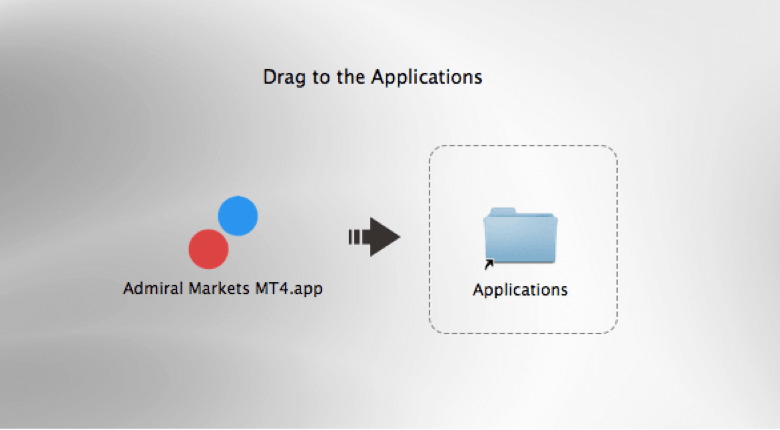
Instalace MetaTraderu 4 na váš Mac se skládá pouze z pěti jednoduchých kroků:
- Klikněte na ikonu Apple v levém horním rohu obrazovky.
- Vyberte "Předvolby systému".
- Přejděte do "Zabezpečení a soukromí".
- Upravte záložku "Obecné" klepnutím na zámek v levém dolním rohu okna a zadejte vaše heslo.
- Vyberte "Kdekoliv" pod textem "Povolit aplikace stažené z".
Poznámka: Počínaje Mac OS verzí 10.12 (Sierra) budete mít možnost používat terminálový příkaz sudo spctl --master-disable. Vezměte prosím na vědomí, že budete potřebovat pro instalaci administrátorská práva.
Poté už následují jen dva kroky:
- Otevřete a stáhněte soubor a přetáhněte ho do složky "Aplikace".
- Postupujte podle procesu instalace.
Instalace AOS, indikátorů a skriptů
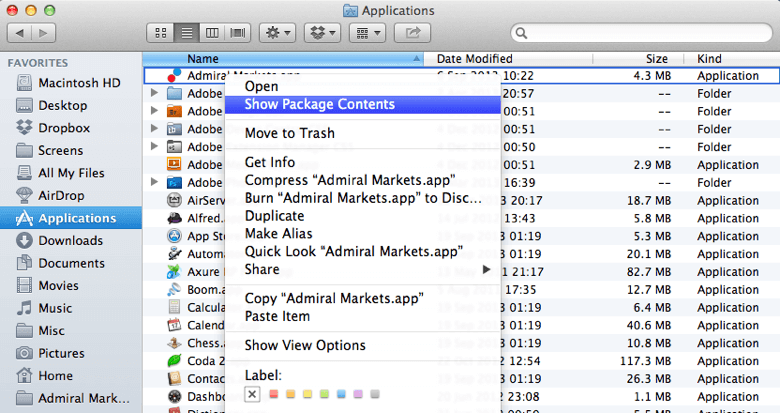
Chcete-li instalovat další nástroje jako jsou automatické obchodní systémy, ukazatelé nebo skripty:
- Otevřete složku aplikace a klepněte pravým tlačítkem myši na Admirals MetaTrader.
- Vyberte "Zobrazit obsah balíčku", abyste viděli celý obsah instalačního souboru.
- Dvakrát klikněte na “drive_c”, abyste se dostali do struktury na vašem MACu.
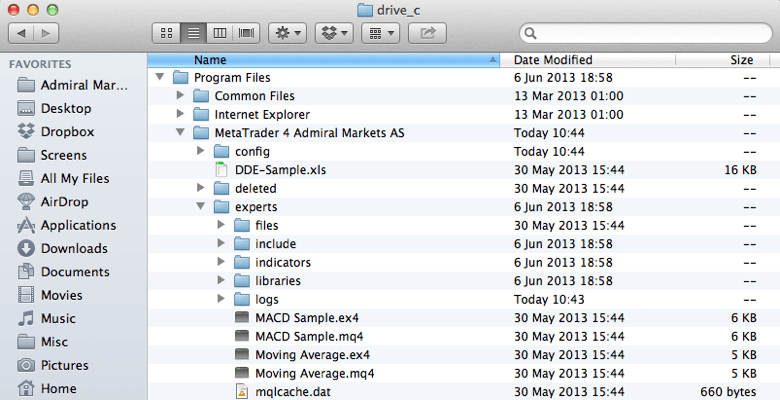
Nyní, když vidíte obvyklou strukturu souborů MetaTraderu, můžete umístit AOS, indikátory a skripty. Pokud máte problém s vizualizací daného AOS ve vašem MetaTraderu, stáhněte se fonty uvedené níže.
Dvakrát klikněte na stažený soubor a stiskněte "Nainstalovat font".
Vezměte prosím na vědomí, že instalace MetaTraderu 4 na Mac OS přes Wine a WineBottler negarantuje stabilní výkon AOS. Proto byste měli zvážit investici do paralelní desktopové aplikace, pokud plánujete obchodovat na Macu v automatickém režimu.
StáhnoutJak nainstalovat na Android
Řešení pro mobilní zařízení se zaměřuje na obchodníky, kteří chtějí mít přístup na trh kdykoliv a kdekoliv. S MetaTraderem 4 pro Android budete mít všechny potřebné nástroje na dosah ruky.
Používání MetaTraderu 4 na vašem Android telefonu je snadné:
- Stáhněte si platformu.
- Přihlaste se k vašemu stávajícímu obchodnímu účtu.
- Začněte zkoumat výhody mobilního obchodování.
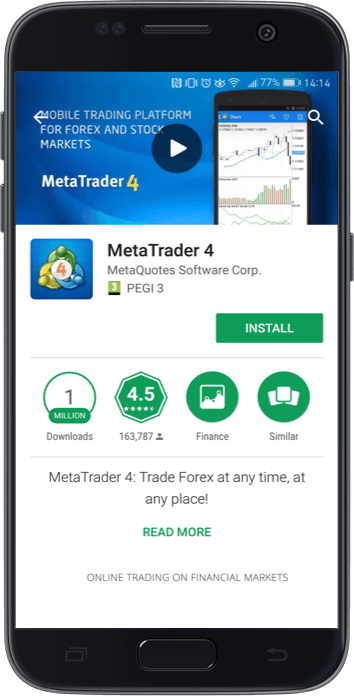
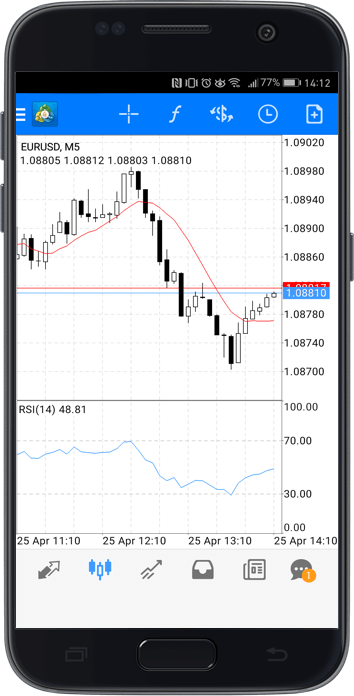
Pokud používáte mobilní platformu poprvé, doporučujeme nejdříve aplikaci prozkoumat na vašem demo účtu, abyste si vyzkoušeli všechny funkce před obchodováním s reálnými financemi.
Kromě toho si můžete stáhnout MetaTrader 4 pro váš laptop/PC.
Jak nainstalovat na iPhone
Obchodování Forexu a CFDs na cestách je nyní možné s intuitivní aplikací pro iPhone. MetaTrader 4 si můžete stáhnout a nainstalovat na váš iPhone v pár krocích:
- Jděte do Apple App Store.
- Vyhledejte "MetaTrader 4".
- Vybrat aplikaci.
- Klepněte na záložku Instalace.
- Zadejte své heslo při zobrazení výzvy.
- Počkejte než se aplikace nainstaluje.
Jakmile je MetaTrader 4 nainstalován, můžete získat přístup klepnutím na ikonu na ploše.
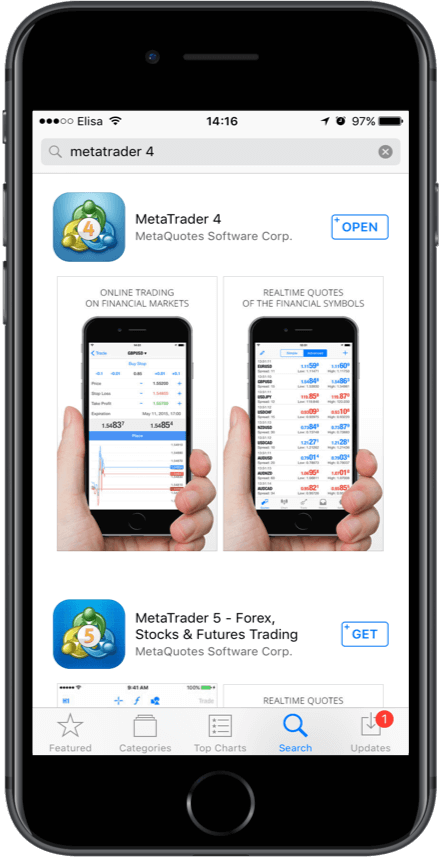

Jak nainstalovat na iPad
V dnešní době jsou tablety čím dál tím více populární, zvláště v odvětví obchodování. Proto nabízíme i my možnost obchodovat na vašem iPadu, abyste měli přístup na trh z jakéhokoliv místa.
Chcete-li získat MetaTrader 4 pro váš iPad, jednoduše postupujte takto:
- Jděte do Apple App Store.
- Vyhledejte "MetaTrader 4".
- Vybrat aplikaci.
- Klepněte na záložku Instalace.
- Zadejte své heslo při zobrazení výzvy.
- Počkejte než se aplikace nainstaluje.
Jakmile je MetaTrader 4 nainstalován a poprvé aktivován, zobrazí se vám tato obrazovka:
Vyberte příslušný server a pak se přihlaste k vašemu obchodnímu účtu pomocí přihlašovacích údajů.
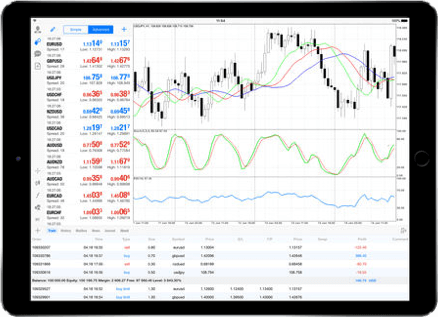
Jak začít obchodovat na demo účtu
Hlavním přínosem demo účtu je, že si můžete vyzkoušet své strategie v reálných tržních podmínkách, ale bez rizika. Demo účet je snadný a otevírá cestu pro reálné obchodní zkušenosti.
Přihlášení
Chcete-li se přihlásit do MetaTraderu 4:
-
Klikněte na "Soubor".
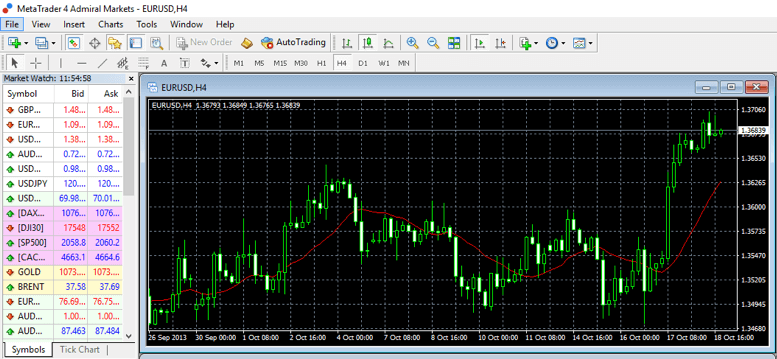
-
Zvolte možnost "Přihlásit se" a přihlaste se s vašimi novými přihlašovacími údaji.
!Pozn.: Ujistěte se, že vybíráte demo server.
-
Zadejte vaše přihlašovací údaje.
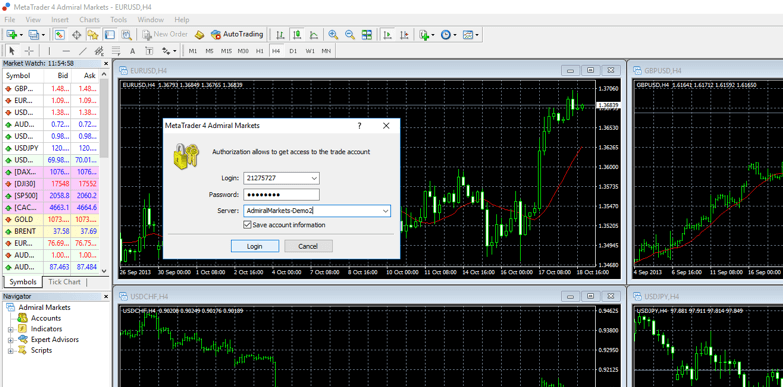
Protože je obchodování na demo účtu virtuálně stejné jako obchodování na reálném účtu, měli byste si nastavit váš demo účet stejně, jako váš reálný účet. Zvolte si typ účtu, měnu účtu a finanční páku.
Typ: Trade.MT4 nebo Zero.MT4 účet
Měna: CZK, EUR, USD, CHF, GBP
Finanční páka: Na Trade.MT4 a Zero.MT4 účtu si můžete nastavit až 1:500
Již jsme vám poskytli demo účet, takže už si nemusíte vytvářet další sami. Vše, co teď musíte udělat, je přihlásit se do MetaTraderu 4 a umístit váš první obchod.
Umístění Vašeho prvního obchodu
Chcete-li zadat nový pokyn:
- Klikněte na "Nový pokyn".
- Vyplňte pole “Symbol” a “Objem”.
- Nastavte si váš “Stop Loss” a “Take Profit”.
- Klikněte na “Sell” nebo “Buy”.
Po provedení obchodu můžete zkontrolovat jeho průběh klepnutím na záložku "Obchod" v dolní části terminálu.
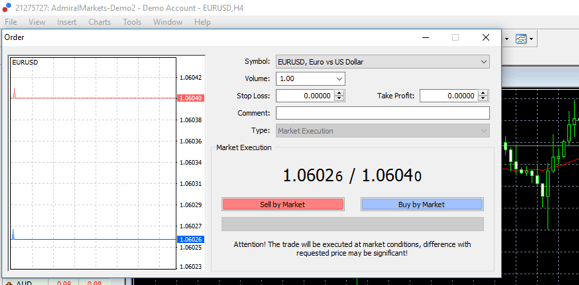
Jak založit reálný obchodní účet
Jak již název napovídá, reálný obchodní účet umožňuje obchodovat s vašimi reálnými penězi. Chcete-li si založit reálný obchodní účet:
- Přihlaste se do vašeho Kabinetu Traderu.
-
Klikněte na "Založit reálný účet".
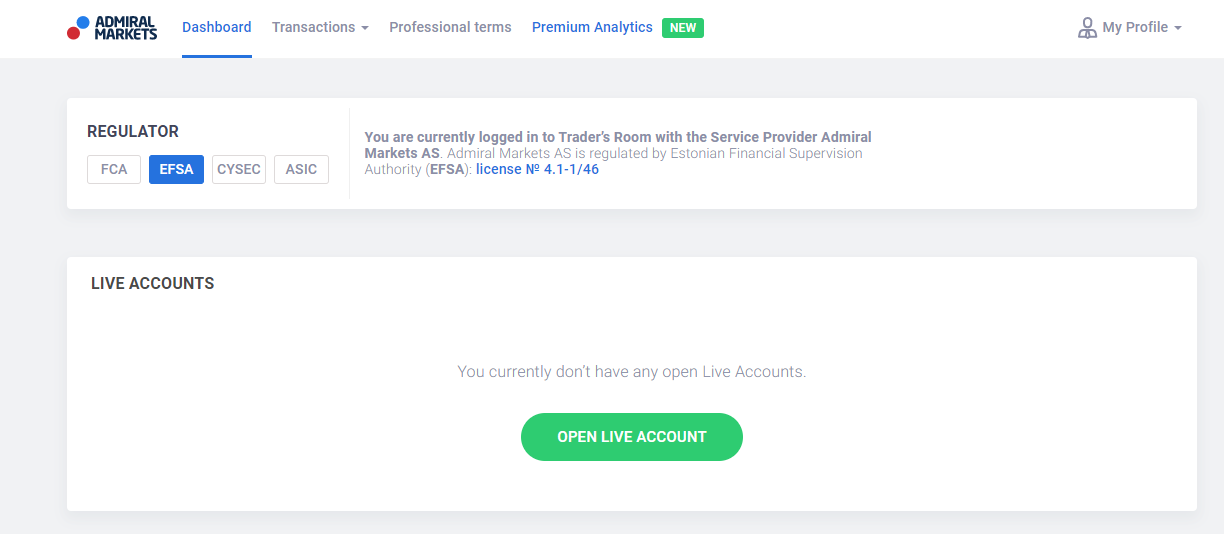
-
Dokončete formulář:
- Vyberte, zda jste individuální klient nebo právnická osoba (např. společnost).
- Přidejte své telefonní číslo a klikněte „ověřit“, abyste obdrželi SMS ověřovací kód. Zadejte ověřovací kód do vyskakovacího okna, přijměte podmínky použití a potom klikněte "potvrdit".
- Vyberte zemi svého bydliště.
- Vyberte typ účtu (Zero.MT4 nebo Trader.MT4. Vezměte na vědomí, že Invest.MT5 a Trade.MT5 a Zero.MT5 jsou MetaTrader 5 účty, takže pro tyto typy účtů budete muset stáhnout MetaTrader 5).
- Vyberte měnu účtu.
- Vyberte si úroveň pákového efektu.
- Přijímám Obchodní podmínky.
![]()
- Zadejte své osobní údaje.
- Zadejte Vaše kontaktní informace.
- Zadejte podrobnosti o vaší daňové identifikaci.
- Zadejte číslo Vašeho pasu.
- Jakmile dokončíte zadávání Vašich údajů, budete muset odpovědět na některé otázky týkající se očekávané obchodní aktivity, Vašich investičních zkušeností, dalších informací a vhodnosti obchodování.
- Dále si přečtěte a přijměte potvrzovací oznámení.
-
Vyberte si, zda chcete požádat o maloobchodní nebo profesionální účet.
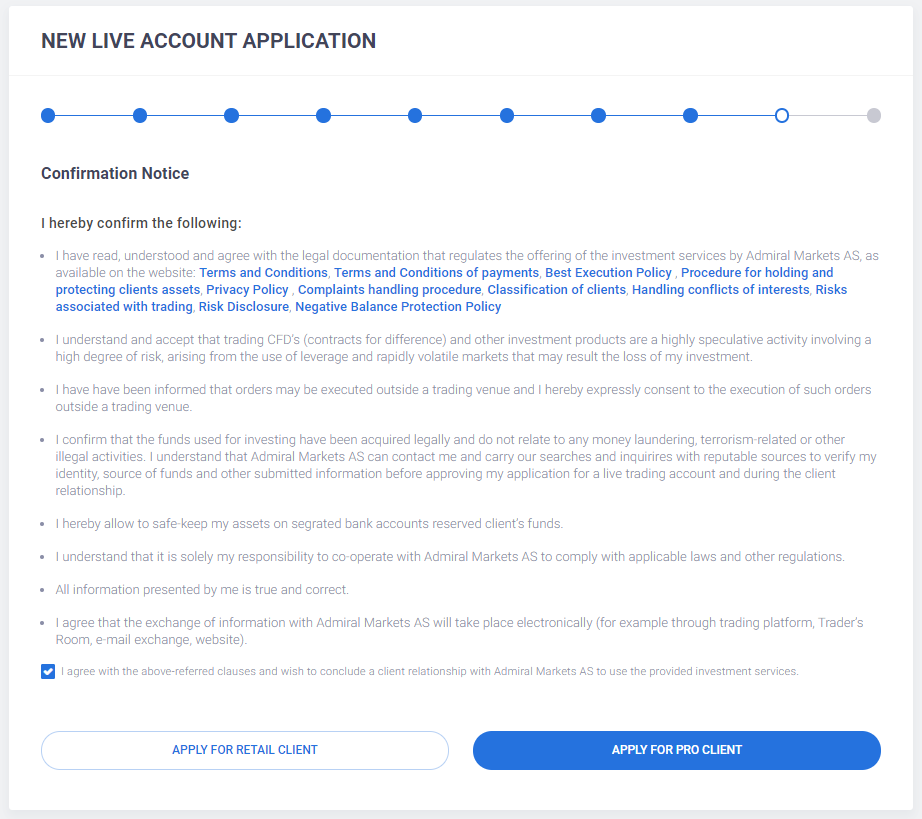
-
Pak budete muset předložit dokumentaci k ověření Vaší identity.
- a) Kopii Vašeho platného identifikačního dokumentu (OP, Pas, nebo vládou vydaná identifikační karta).
- b) Potvrzení adresy (jako je vyúčtování za energie, dopis od státních orgánů atd.) staré maximálně 3 měsíce a obsahující celou adresu Vašeho bydliště.
- c) Dohoda o založení účtu - automaticky generovaná přes Dashboard, jakmile byla žádost o reálný účet dokončena.
- Vezměte prosím na vědomí, že pro účely tzv. KYC (know-your-customer) zásad může společnost Admiral Markets UK Ltd. vyžadovat dodatečné dokumenty, a to v případech, že poskytnuté dokumenty nejsou dostačující.
Po schválení vaší žádosti můžete poslat první minimální vklad, po jehož připsání můžete začít obchodovat.